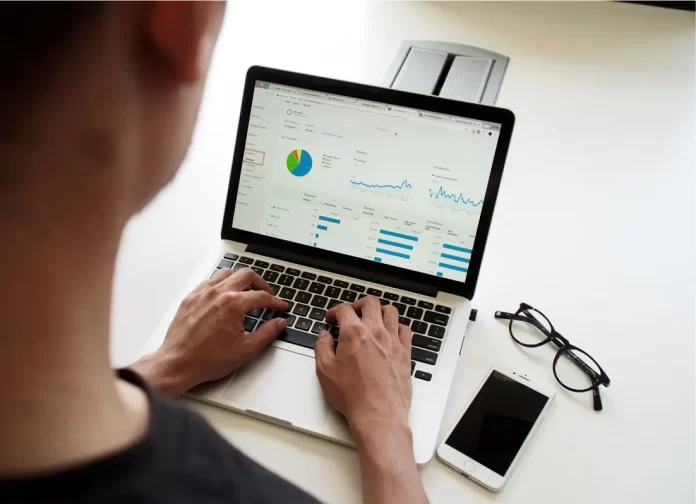Kirjanpidosta on tullut nykymaailmassa melko yksinkertaista. Tätä tarkoitusta varten on luotu kymmeniä erityisiä sovelluksia. Niiden joukossa on Microsoft Excel. Yksi tämän ohjelman kätevistä työkaluista on pivot-taulukoiden luominen. Monet käyttäjät eivät kuitenkaan tiedä, että tällaisia taulukoita voidaan päivittää aika ajoin, joten tietosi pysyvät aina ajan tasalla.
Mitä tarvitset Pivot-taulukon päivittämiseen Excelissä?
Toimisto- ja kirjanpitotyö on nykymaailmassa siirtynyt jo pitkään digitaaliseen tilaan. On varsin kätevää, kun kaikki tarvitsemasi tieto on tallennettu useisiin asiakirjoihin tietokoneellesi ja voit hallita sitä haluamallasi tavalla.
Tätä tarkoitusta varten on luotu joukko erilaisia toimistosovelluksia. Itse asiassa tällaiset sovellukset antavat sinulle hyvin laajan valikoiman erilaisia mahdollisuuksia. Erilaisilla ohjelmilla käyttäjät voivat luoda ja muokata tekstidokumentteja, tehdä esityksiä, soittaa työpuheluita ja tietysti luoda taulukkolaskentaohjelmia, joissa on tietoja.
Microsoft Excel on ohjelma, jonka tuntevat kaikki, jotka ovat tehneet jonkinlaista toimistotyötä tietokoneella ainakin kerran elämässään. Tämän ohjelman avulla voit tallentaa ja jäsentää ja analysoida tietoja erilaisten taulukoiden avulla.
Nyt Excelille on yhä enemmän erilaisia analogeja, myös verkkopalveluja, kuten Google Sheets. Microsoft Excel on kuitenkin edelleen suosituin ohjelma tietojen tallentamiseen. Näin on siksi, että Excelissä on melko paljon käteviä ominaisuuksia ja joustava muokattavuus, jonka avulla sen käyttäjät voivat muokata datataulukkoa omien tarpeidensa mukaan. Tämä on varsin kätevää.
Eräs tällainen ominaisuus, joka voi tulla sinulle välttämättömäksi, jos sinulla on liikaa tietueita ja sinun on analysoitava ja jäsenneltävä niitä oikein, on kyky luoda Pivot-taulukko. Se on varsin kätevä ominaisuus, joka voi yksinkertaistaa työtäsi. Kaikki käyttäjät eivät kuitenkaan tiedä, että tällaista taulukkoa on päivitettävä aika ajoin, jotta siinä olevat tiedot eivät menetä merkitystään. Itse asiassa päivittäminen vie vain muutaman minuutin.
Miksi tarvitset Pivot-taulukkoa Excelissä?
Monet käyttäjät eivät ole lainkaan tietoisia Pivot-taulukon ominaisuuksista ja siitä, miksi he saattavat tarvita sitä. Itse asiassa Pivot-taulukko on universaali tietojenkäsittelytyökalu. Tämä taulukko on suunniteltu tiivistämään muissa taulukoissa olevia tietoja.
Tällainen taulukko voi automaattisesti lajitella, laskea tai laskea keskiarvoja tiedoista, jotka on tallennettu taulukkoon, johon Pivot-taulukko on määritetty. Tätä työkalua käytetään pääasiassa tietojen visualisointiin, kuten liiketoiminta-analyysiin.
Itse asiassa se on erillinen taulukko, joka näyttää haluamasi taulukon tietojen käsittelyyn ennalta ohjelmoitujen algoritmien tulokset. Tämä työkalu on erityisen hyödyllinen, jos sinun on analysoitava suuri määrä tietoja.
Mitä tehdä Pivot-taulukon päivittämiseksi manuaalisesti Excelissä?
Koska tiedot taulukossa, johon Pivot-taulukko on linkitetty, voivat päivittyä aika ajoin, käyttäjien on päivitettävä Pivot-taulukko aika ajoin. Tämän tekeminen Excelissä on itse asiassa melko helppoa. Jotta voit päivittää Pivot-taulukon tiedot manuaalisesti, sinun on:
- Avaa Excel ja valitse asiakirja, jota haluat muokata.
- Tämän jälkeen sinun on valittava arkki, jossa taulukkosi sijaitsee.
- Voit päivittää taulukon tiedot napsauttamalla taulukkoa hiiren kakkospainikkeella ja valitsemalla Päivitä.
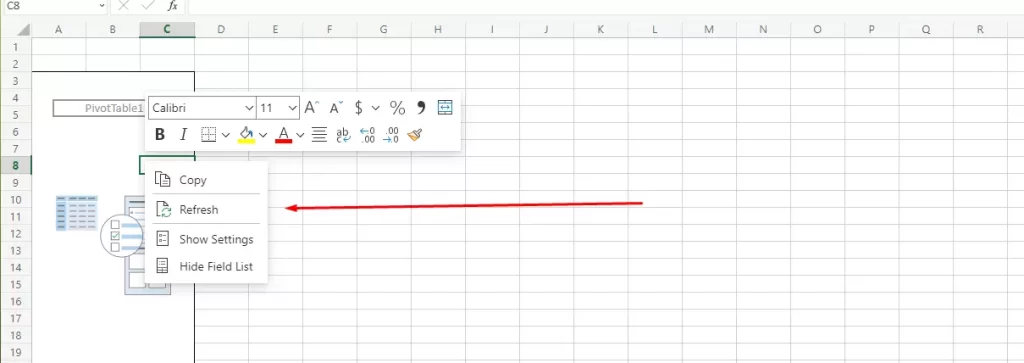
- Voit tehdä tämän myös näytön yläreunassa olevalla PivotTable-painikkeella.
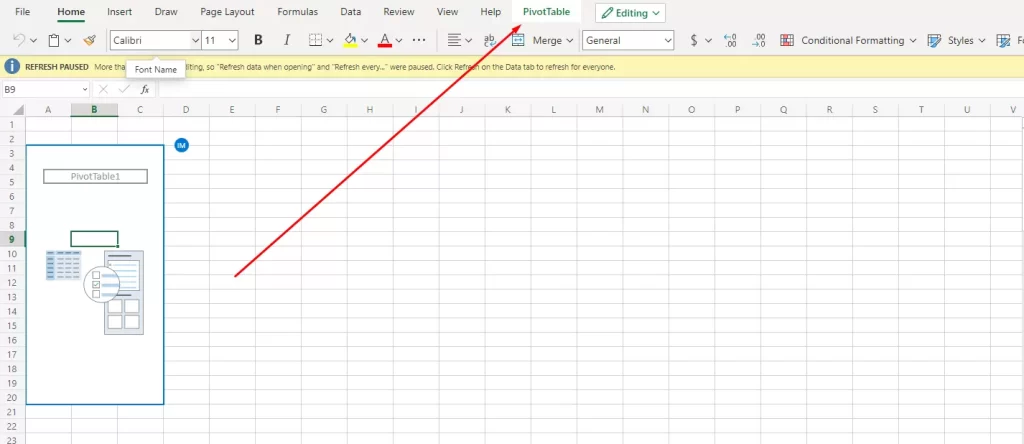
- Kun pääset Pivot-taulukoiden muokkauspaneeliin, sinun on napsautettava Päivitä kaikki tai vain Päivitä päivittääksesi yhden tietyn taulukon.
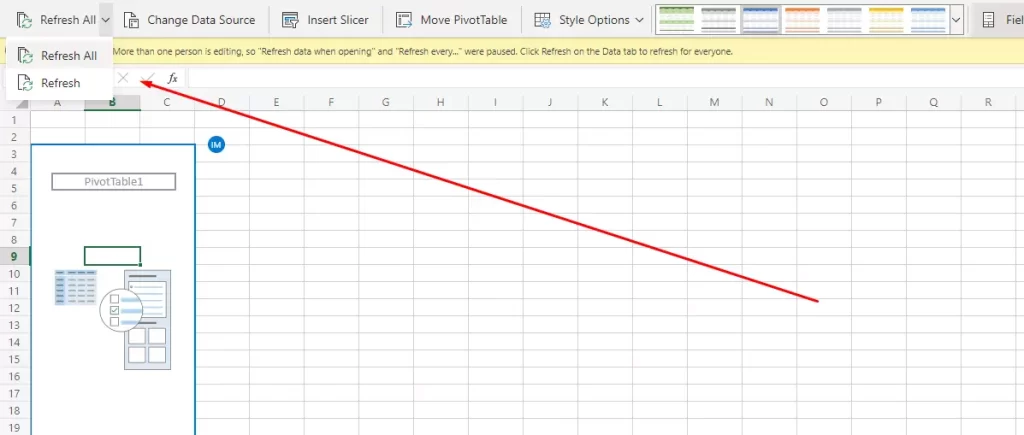
Kuten näet, Pivot-taulukon päivittäminen Excelissä on melko yksinkertaista, eikä siihen mene kauan, vain pari napsautusta.
Pivot-taulukon automaattisen päivityksen määrittäminen
Lisäksi sinulla on aina mahdollisuus asettaa Pivot-taulukko päivittymään automaattisesti. Tämä voi olla erittäin kätevää, jos päätaulukkoa päivitetään jatkuvasti erilaisilla tiedoilla, ja Pivot-taulukon päivittäminen joka kerta taulukkoon tehdyn lisäyksen jälkeen voi olla melko häiritsevää.
Siinä tapauksessa voit käyttää näitä ohjeita:
- Avaa ensin asiakirja, jossa Pivot-taulukko sijaitsee, ja napsauta sitä.
- Tämän jälkeen sinun on löydettävä yläosan muokkausriviltä PivotTable-kohde.
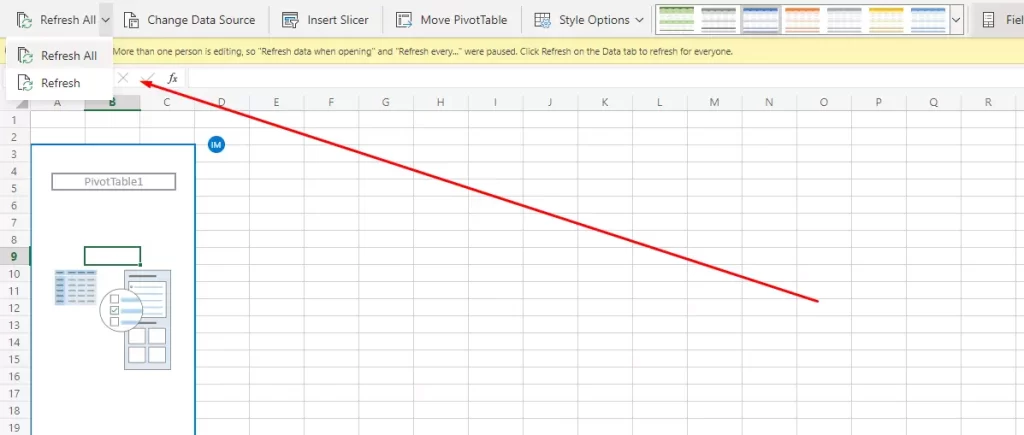
- Valitse sitten Asetukset-kohta.
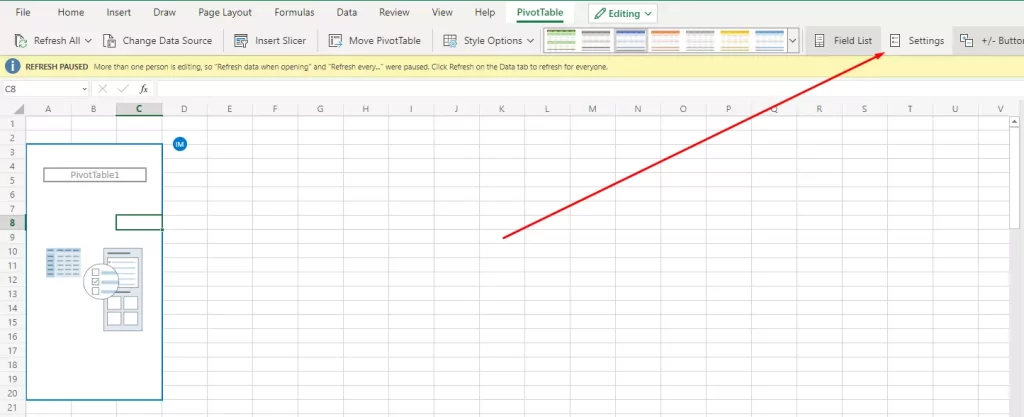
- Selaa luetteloa alaspäin ja valitse Päivitä tiedot tiedoston avaamisen yhteydessä -valintaruutu.
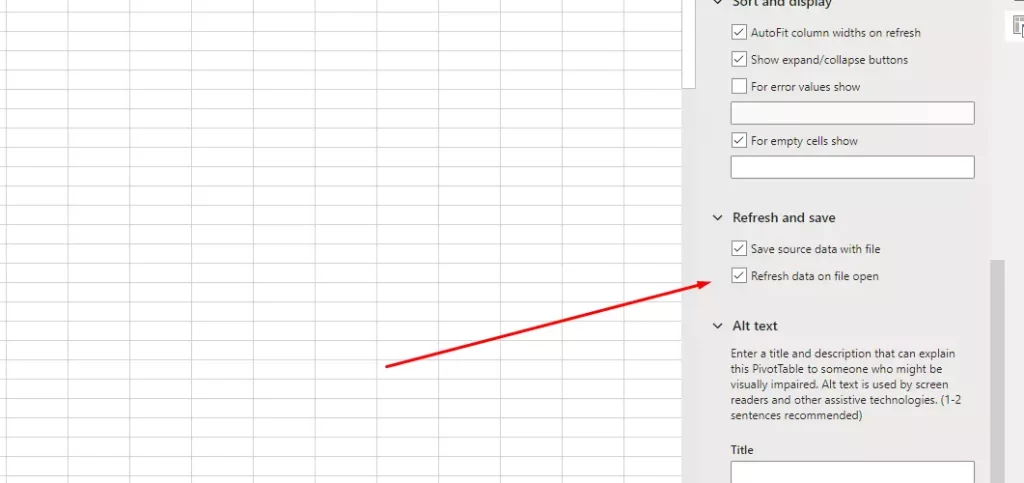
Näin Pivot-taulukko päivittyy aina, kun tiedosto avataan. Näin voit pitää tietosi aina ajan tasalla.